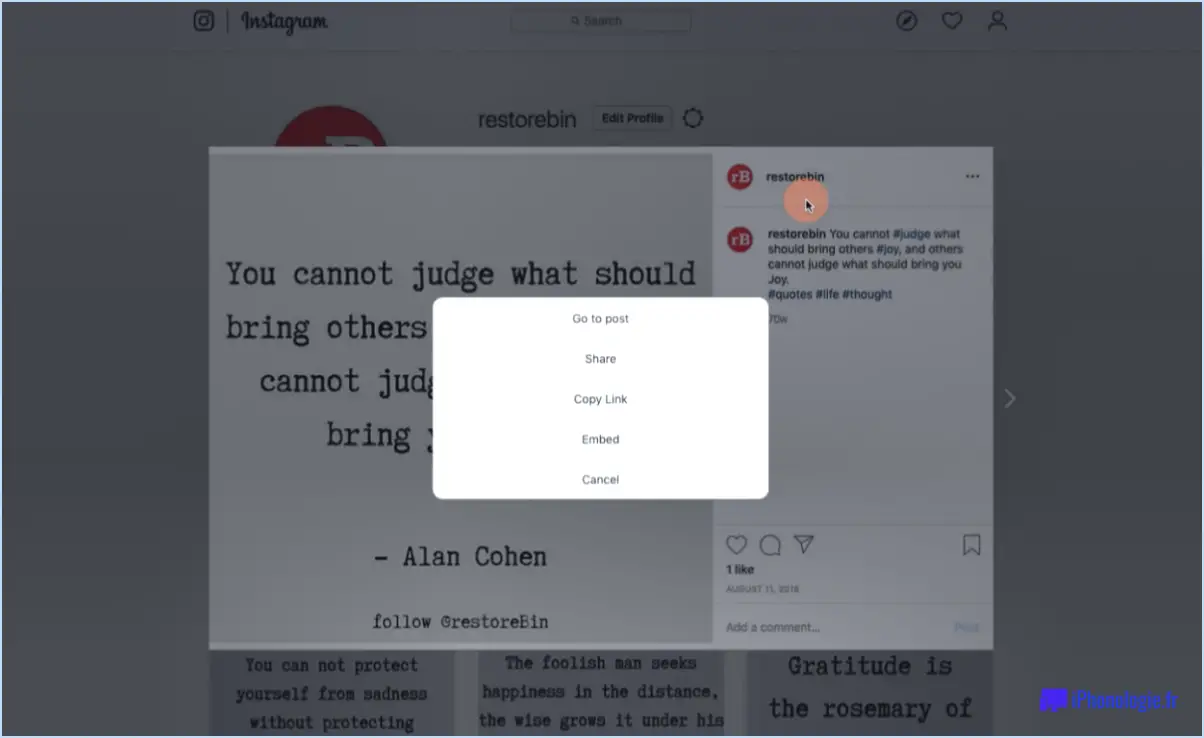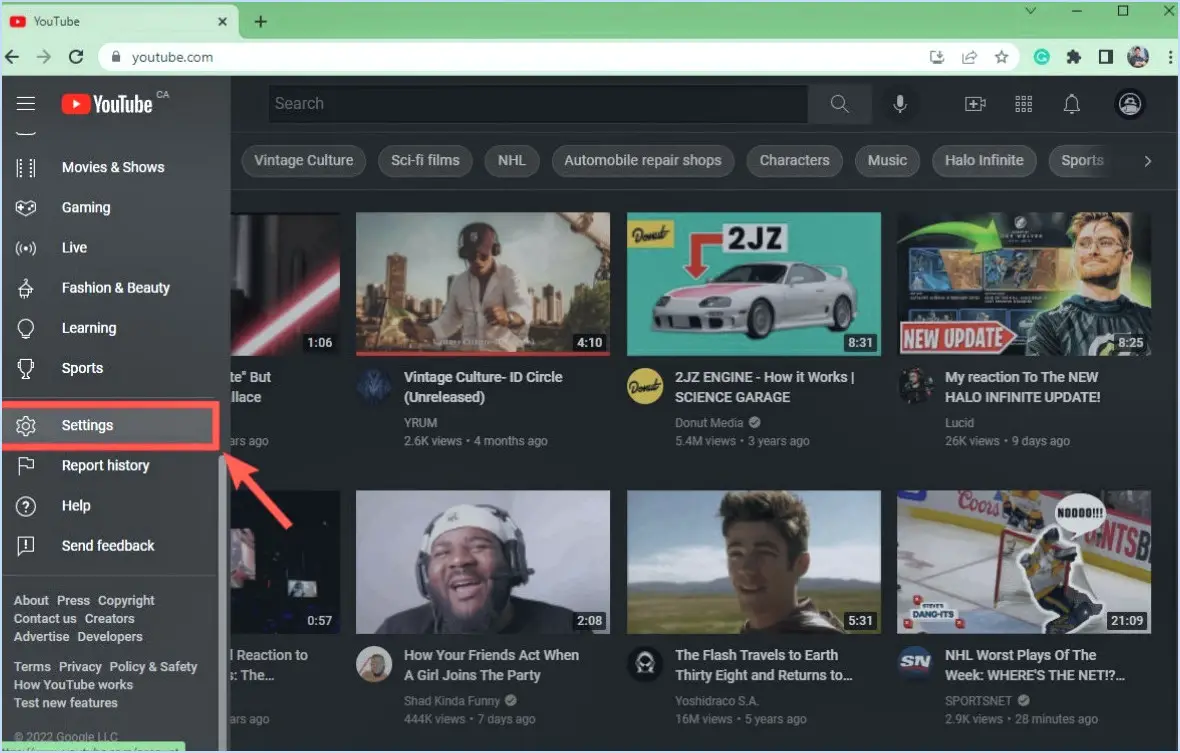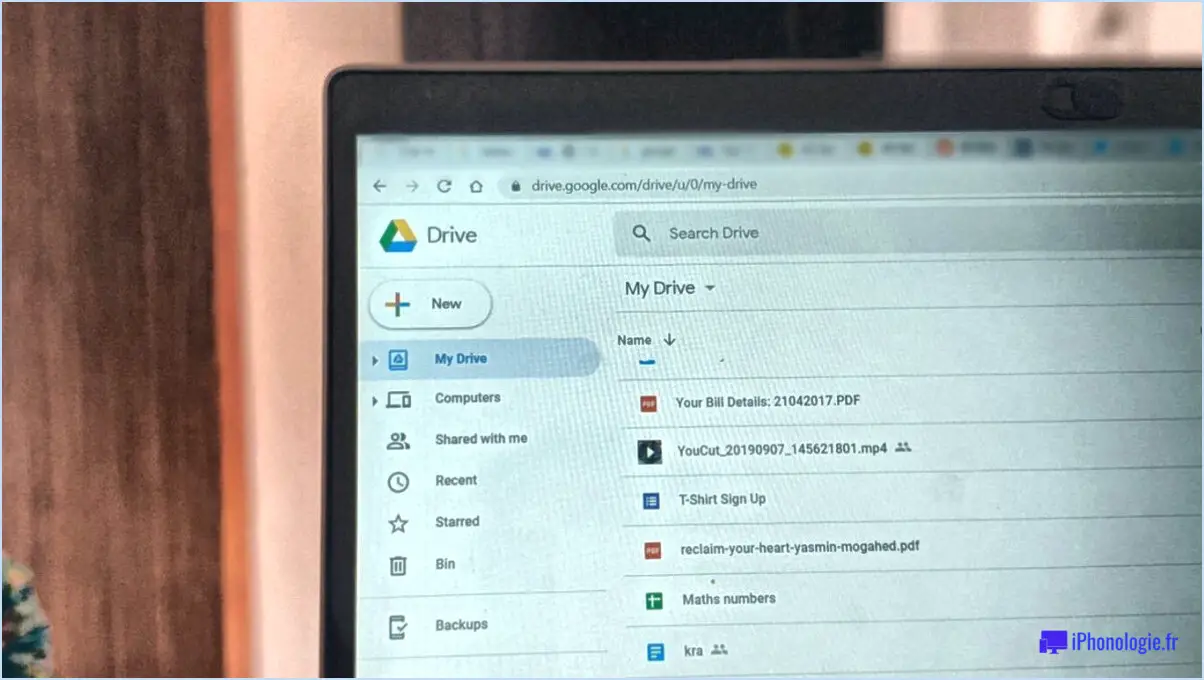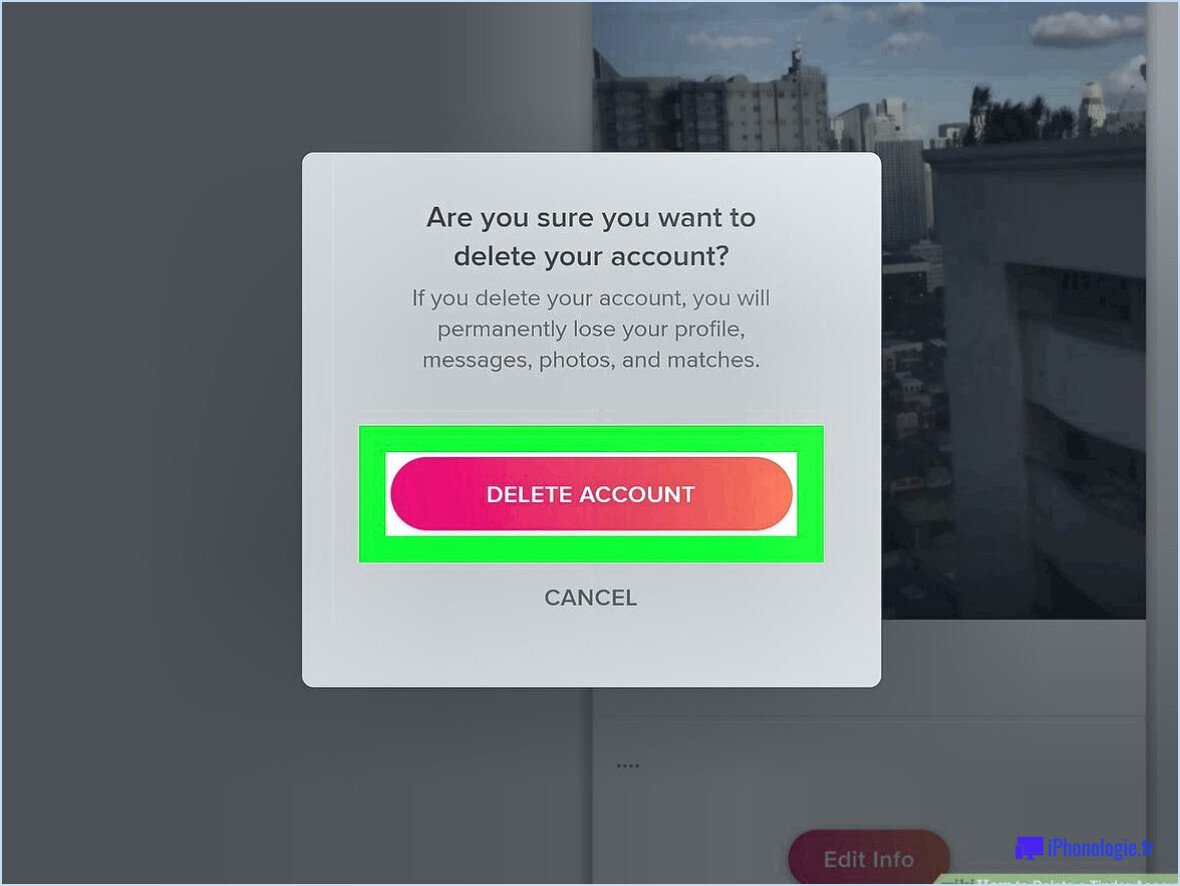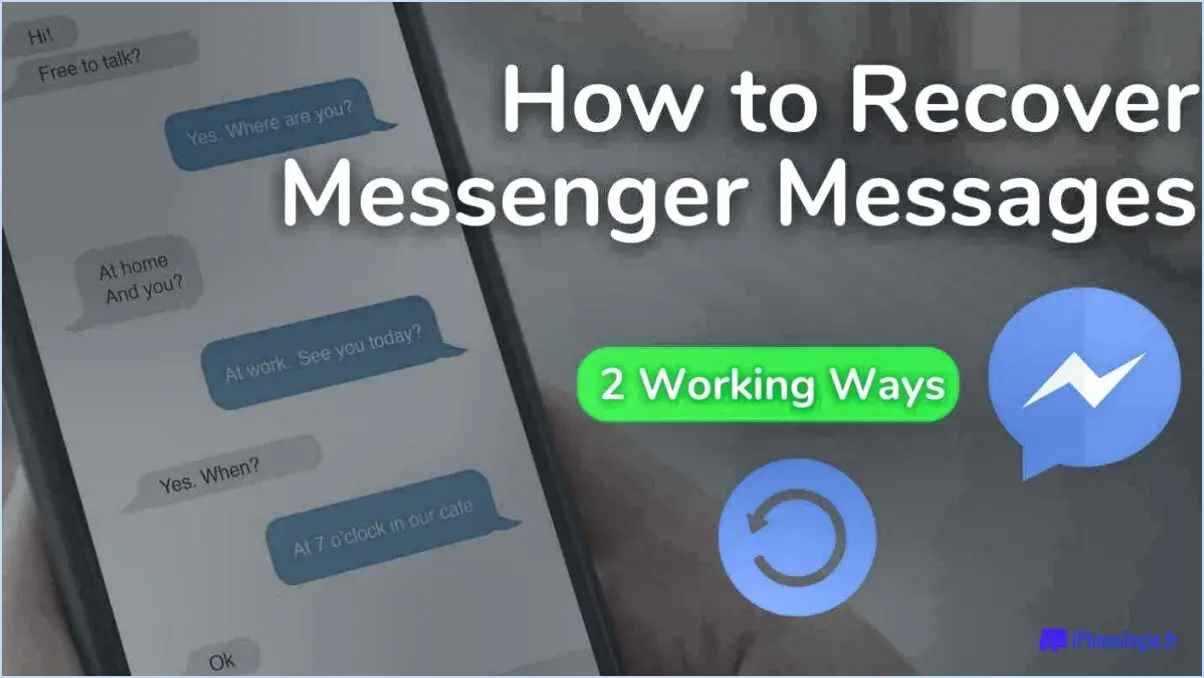Comment se connecter à Spotify après avoir supprimé Facebook?
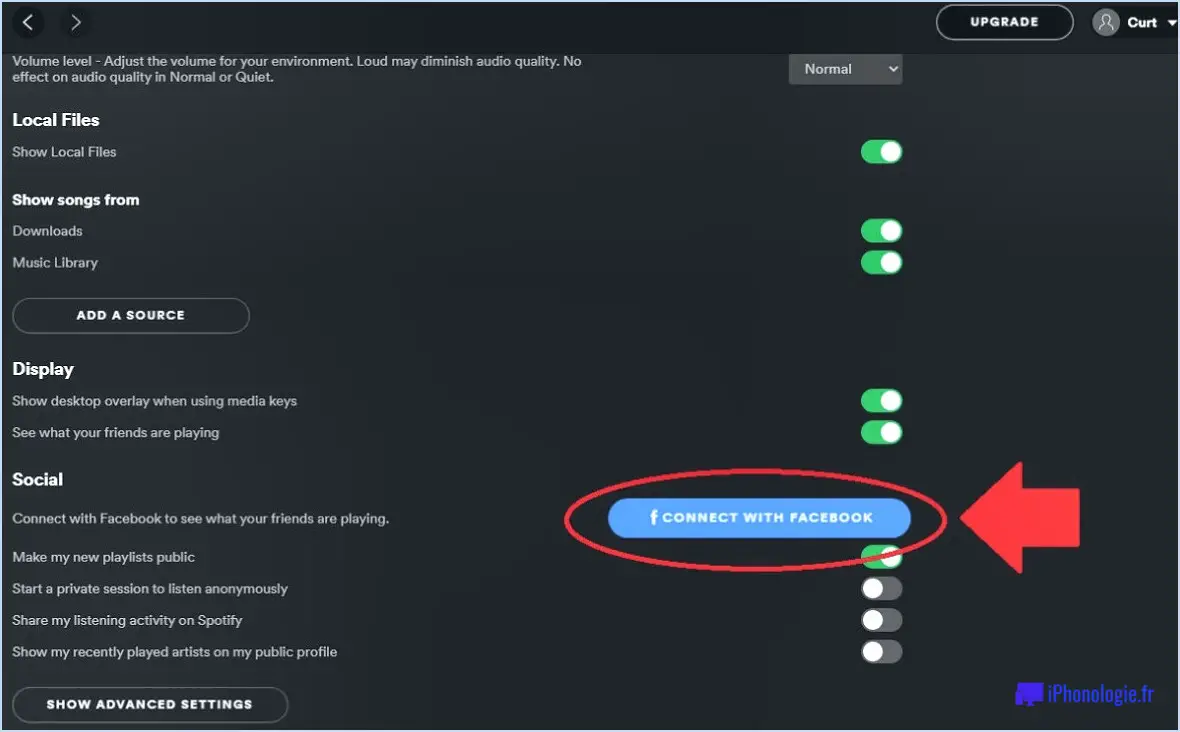
Pour vous connecter à Spotify après avoir supprimé Facebook, suivez les étapes suivantes :
- Ouvrez l'application Spotify sur votre ordinateur.
- Recherchez l'icône de la flèche vers le bas, généralement située dans le coin supérieur droit de la fenêtre de l'application, et cliquez dessus.
- Dans le menu déroulant, sélectionnez "Paramètres". Cela ouvrira la fenêtre des paramètres de Spotify.
- Dans la fenêtre des paramètres, naviguez jusqu'à la section "Social". Elle est généralement située sur le côté gauche de la fenêtre.
- Dans la section "Social", vous trouverez une option pour "Se déconnecter de Facebook". Cliquez sur cette option pour déconnecter votre compte Spotify de Facebook.
- Une fois que vous avez cliqué sur "Se déconnecter de Facebook", une demande de confirmation peut apparaître. Confirmez votre décision de procéder à la déconnexion.
En suivant ces étapes, vous aurez réussi à déconnecter votre compte Spotify de Facebook. Cela signifie que vous n'aurez plus besoin de votre compte Facebook pour vous connecter à Spotify.
Maintenant, pour vous connecter à Spotify après vous être déconnecté de Facebook, vous pouvez utiliser vos identifiants de connexion Spotify d'origine. Si vous avez initialement créé votre compte Spotify en utilisant un email et un mot de passe, vous pouvez simplement entrer ces informations dans l'écran de connexion de Spotify.
Si vous ne vous souvenez pas de vos identifiants de connexion à Spotify, vous pouvez cliquer sur le lien "Mot de passe oublié" sur la page de connexion à Spotify. Cela lancera un processus de récupération de mot de passe, vous permettant de réinitialiser votre mot de passe et de retrouver l'accès à votre compte Spotify.
N'oubliez pas de conserver vos identifiants de connexion en toute sécurité et envisagez d'activer l'authentification à deux facteurs pour une protection accrue de votre compte.
Qu'advient-il de mon compte Spotify si je supprime mon Facebook?
Si vous supprimez votre compte Facebook et que votre compte Spotify y est lié, il y a quelques éléments à prendre en compte. Les comptes Spotify qui ont été créés en utilisant un login Facebook ne peuvent pas être déconnectés de Facebook. Si vous essayez de vous connecter à votre compte Spotify après avoir supprimé votre compte Facebook, Facebook considérera qu'il s'agit d'une connexion et réactivera votre compte. Cependant, si vous avez créé votre compte Spotify séparément de Facebook, la suppression de votre compte Facebook ne devrait pas affecter votre compte Spotify. Il est important de noter que si votre compte Spotify est lié à Facebook, votre image de profil Spotify, votre nom d'utilisateur et votre nom d'affichage seront basés sur vos informations Facebook. De plus, vous ne pourrez pas retrouver et suivre vos amis Facebook sur Spotify si votre compte Facebook est supprimé. Pensez à prendre en compte ces facteurs avant de décider de supprimer votre compte Facebook si vous avez un compte Spotify lié.
Comment utiliser Spotify sans Facebook?
Pour utiliser Spotify sans Facebook, suivez les étapes suivantes :
- Connectez-vous au client de bureau en utilisant votre compte Spotify et votre mot de passe.
- Cliquez sur "Editer" dans le menu du haut, puis sélectionnez "Préférences".
- Dans la fenêtre des préférences, cliquez sur "Réseau social".
- Recherchez l'option "Se déconnecter de Facebook".
- S'il est indiqué "Connecter à Facebook", votre compte n'est pas actuellement lié à Facebook.
- Cliquez sur l'option "Déconnecter de Facebook" pour dissocier votre compte Spotify de Facebook.
En suivant ces étapes, vous pouvez utiliser Spotify de manière indépendante sans aucune connexion avec votre compte Facebook.
Puis-je changer de compte Spotify à partir de Facebook?
Oui, vous pouvez changer de compte Spotify à partir de Facebook. En connectant votre compte Spotify à votre profil Facebook, vous pouvez mettre à jour votre nom d'utilisateur. Lorsque vous connectez les comptes, votre nom d'utilisateur Spotify actuel sera remplacé par votre nom Facebook. Vous pouvez également utiliser un nom d'affichage sur Spotify, ce qui vous permet de personnaliser votre apparence aux yeux des autres. Changer votre compte Spotify depuis Facebook vous permet de personnaliser votre nom d'utilisateur et votre identité au sein de la plateforme Spotify. Rappelez-vous que la modification de votre nom d'utilisateur n'affectera pas vos listes de lecture Spotify, vos chansons enregistrées ou tout autre contenu associé à votre compte.
Que se passe-t-il si je connecte Spotify à Facebook?
Lorsque vous connectez Spotify à Facebook, vous bénéficiez de plusieurs avantages. Tout d'abord, si vous êtes déjà un utilisateur de Facebook, vous pouvez vous connecter à Spotify en utilisant vos identifiants Facebook. Deuxièmement, votre nom Facebook et votre photo de profil peuvent être affichés dans l'application Spotify. Cette fonctionnalité ajoute une touche personnelle à votre expérience Spotify. Enfin, la connexion de Spotify à Facebook vous permet de trouver facilement vos amis qui utilisent également la plateforme et de vous connecter avec eux. En tirant parti de cette intégration, vous pouvez profiter d'une expérience musicale transparente et sociale.
Comment réactiver Facebook?
Pour réactiver votre compte Facebook, suivez les étapes suivantes :
- Visitez le site web : Allez sur https://accounts.facebook.com/ dans votre navigateur web.
- Connectez-vous : Saisissez les informations d'identification (adresse électronique ou numéro de téléphone et mot de passe) que vous avez utilisées pour vous connecter précédemment.
- Mot de passe oublié : si vous ne vous souvenez plus de votre mot de passe, cliquez sur le lien " Mot de passe oublié ". Facebook vous guidera tout au long de la procédure de réinitialisation de votre mot de passe. Assurez-vous d'avoir accès à l'adresse électronique ou au numéro de téléphone associé à votre compte.
- Autre méthode de connexion : Si vous préférez, vous pouvez également réactiver votre compte en vous connectant avec vos informations d'identification Facebook sur un autre site web qui offre une intégration de connexion Facebook.
En suivant ces étapes, vous pouvez réactiver votre compte Facebook et retrouver l'accès à votre profil et aux fonctionnalités qui y sont associées.